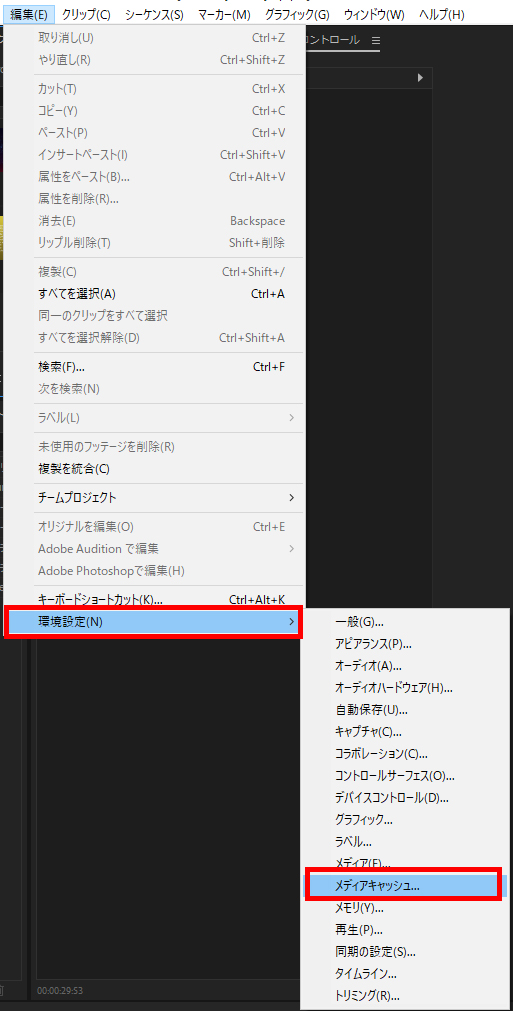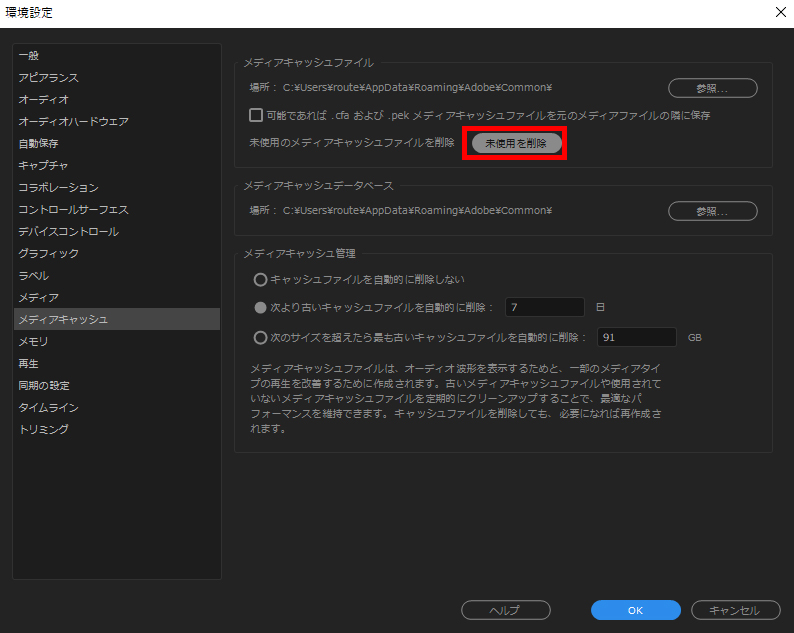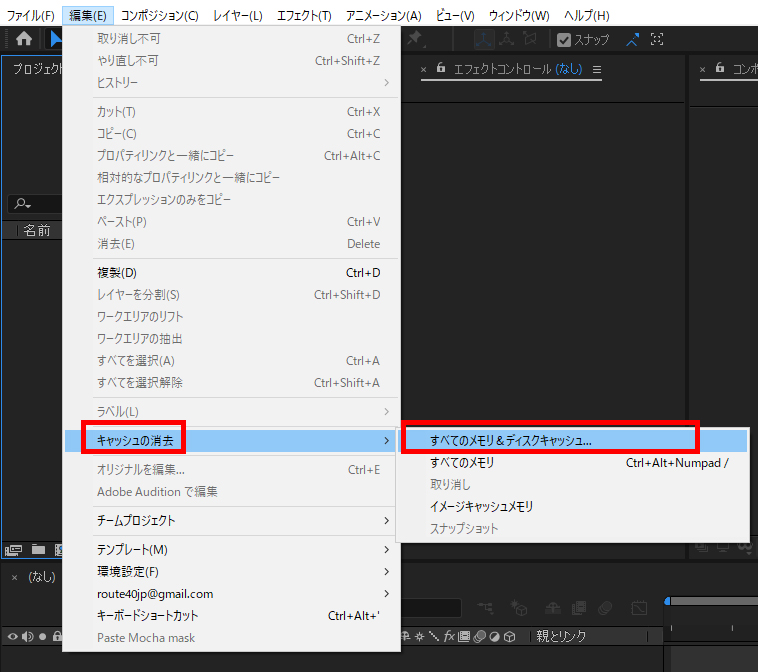Adobe Creative Cloudに加入したので、これを機にyoutube向けのなにかかっこいい動画でも作ってみようかと思いました。
もちろん使用するソフトは、プロでも使用するという動画編集ソフト「Adobe Premiere Pro」と「Adobe After Effects」です。
しかし、私のパソコンは動画編集には向かない非力なパソコンです。
最初はなんとか使えていても、数分使用するとパソコンが重くなり、強制的に終了させるかクラッシュして落ちてしまいます。
[voice icon=”https://route40.me/wp-content/uploads/2017/06/route_san03.png” name=”ルートさん” type=”l”]
私のパソコンのおおまかなスペックは
CPU:Core-i5
メモリ:8GB
GPU:オンボード
PC価格帯:6~7万円
です。インターネットをしたり、ワードやエクセルなどのほとんどのソフトは問題なく動作するのですが、動画編集するにはまだまだ性能が低いようです。
[/voice]
作ったものが消えてしまわないように、こまめに保存をして不測の事態に備えながら動画を作っています。
今回は、Adobeの素晴らしい動画編集ソフト「Adobe Premiere Pro」と「Adobe After Effects」を8GBのメモリ搭載のパソコンで使用体験を紹介します。
書き出せない
まず、「Adobe Premiere Pro」と「Adobe After Effects」の2つのソフトを起動してから「書き出し」をしようとすると、メモリが足りないため、下記のようなトラブルに巻き込まれました。
ソフトが落ちる
上記2つのソフトを起動したまま、とすると、ソフトが落ちるもしくは遅すぎて待っていられないとなります。
書き出しの時は片方のソフトは終了してから実行しています。
書き出しが進まない
書き出していると、明らかに処理が進んでいないような時もあります。
そんなときは書き出しをキャンセルして、キャッシュを削除することで動くことがわかりました。
キャッシュ削除の方法
Premiere Pro
画面上部のメニューから「編集」→「環境設定」→「メディアキャッシュ」の順に選択をします。
表示された画面の中の「未使用を削除」をクリックします。
After effects
上記のような「キャッシュを削除する」ということを知らずに作業しているとハードディスクの容量がどんどん減っていることにも驚きました。
削除したとき、キャッシュは100GBほどになっており、削除にも時間がかかったような状況でした。
異様に時間がかかる
「書き出し完了まであと何分」のようなメッセ維持が表示されていますが、あてになりません。
2分程度の動画も最初は10分程度と書いてあっても結局40分~1時間程度かかるように感じます。
パラメーターをむやみに変更できない
動画編集ソフトは実に様々なパラメーターがあり、それを丁度良くすると素晴らしい画像となることがあります。
どのパラメーターがどのように作用するのかわからないので、値を上げたり下げたりを繰り返して画像を確認します。
そうなると、やがて画面が動かなくなり、ソフトが落ちてしまいます。
ある程度値を決めて変更するか、ゆっくり変更したほうがよさそうです。
Adobe Media Encoderで書き出す
書き出しには上記のようなAdobe社のソフトを使用する場合もあります。
私の場合は、パソコンが重い時にこちらを使用すると画面が緑色になって失敗することがありました。
さいごに
他の動画ソフトよりできることが多く、書き出しの綺麗さが凄いと感じました。
windows用の動画編集ソフトとしては他のソフトより圧倒的に使いやすいので、たとえクラッシュするリスクがあっても使い続けたいと感じました。